《ps2022版本保存图片为jpg格式的方法》是一篇关于Photoshop的学习教程,通过简单几步就能实现教程中的效果图效果,当然只学习这一点,并不能完全掌握Photoshop技巧;你可以通过此加强格式,存储,JPG等多维度案例或实操来进行更多的学习;此教程是由今天也要奶思鸭在2022-05-18发布的,目前为止更获得了 57 个赞;如果你觉得这个能帮助到你,能提升你Photoshop技巧;请给他一个赞吧。
ps2022版本怎么保存为jpg格式?最新版的photoshop点击另存为是没有jpg格式的,此时,其实是可以通过设置来调用旧版的存储为选项的,具体操作方法如下:
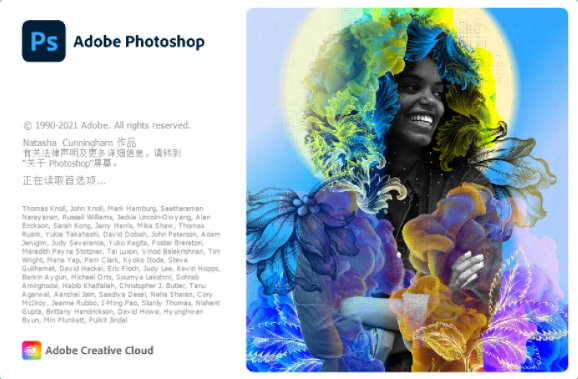
1、打开一个PS文件,点击【文件】-【存储为】。

2、可以看到新版本的PS是没有jpg、png等图片格式的;
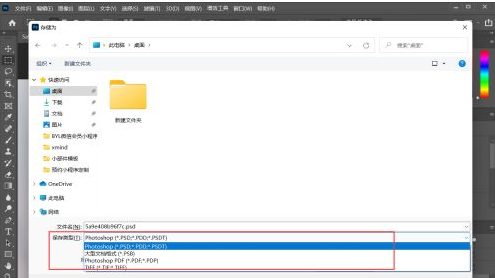
3、依次点击顶部菜单【编辑】-【首选项】-【常规】;
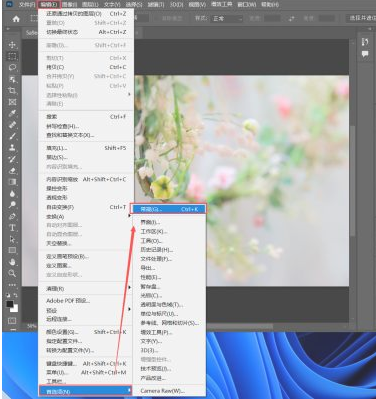
4、在左侧点击【文件处理】,勾选右侧的【启动旧版“存储为”】。
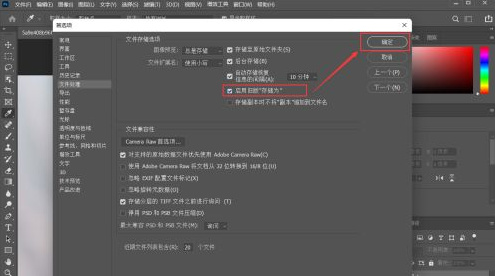
5、重新打开存储为时可以看到已经有jpg格式了
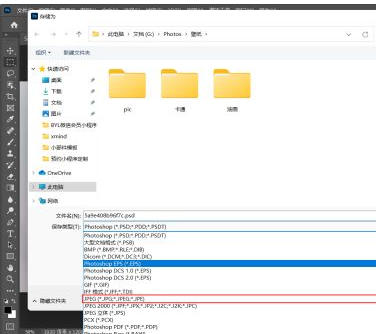
以上就是简单易上手的ps2022版本保存图片为jpg格式的方法,想要了解更多关于photoshop软件的使用教程和方法技巧,欢迎继续关注北极熊素材库,精彩教学内容不容错过。
赠人玫瑰,手有余香
< 上一篇 Photoshop RGB色彩模式介绍以及操作实例
> 下一篇 ps2022色环插件安装方法
2022-05-18 10:03
2022-04-15 14:31
1892浏览 09-26
630浏览 06-22
736浏览 06-09
123浏览 05-05
110浏览 04-22

首席设计师

高级视觉设计师

高级插画设计师






输入的验证码不正确
评论区
暂无评论